Logto は、モダンなアプリや SaaS 製品向けに設計された Auth0 の代替です。 Cloud と オープンソース の両方のサービスを提供し、アイデンティティと管理 (IAM) システムを迅速に立ち上げるのに役立ちます。認証 (Authentication)、認可 (Authorization)、マルチテナント管理を すべて一つに まとめて楽しんでください。
Logto Cloud で無料の開発テナントから始めることをお勧めします。これにより、すべての機能を簡単に探索できます。
この記事では、Chrome extension と Logto を使用して、WeChat (Native) サインイン体験(ユーザー認証 (Authentication))を迅速に構築する手順を説明します。
前提条件
- 稼働中の Logto インスタンス。紹介ページ をチェックして始めてください。
- Chrome extension の基本的な知識。
- 使用可能な WeChat (Native) アカウント。
Logto でアプリケーションを作成する
Logto は OpenID Connect (OIDC) 認証 (Authentication) と OAuth 2.0 認可 (Authorization) に基づいています。これは、複数のアプリケーション間でのフェデレーテッドアイデンティティ管理をサポートし、一般的にシングルサインオン (SSO) と呼ばれます。
あなたの シングルページアプリケーション アプリケーションを作成するには、次の手順に従ってください:
- Logto コンソール を開きます。「Get started」セクションで、「View all」リンクをクリックしてアプリケーションフレームワークのリストを開きます。あるいは、Logto Console > Applications に移動し、「Create application」ボタンをクリックします。

- 開いたモーダルで、左側のクイックフィルターチェックボックスを使用して、利用可能なすべての "シングルページアプリケーション" フレームワークをフィルタリングするか、"シングルページアプリケーション" セクションをクリックします。"Chrome extension" フレームワークカードをクリックして、アプリケーションの作成を開始します。

- アプリケーション名を入力します。例:「Bookstore」と入力し、「Create application」をクリックします。
🎉 タダーン!Logto で最初のアプリケーションを作成しました。詳細な統合ガイドを含むお祝いページが表示されます。ガイドに従って、アプリケーションでの体験を確認してください。
Chrome extension SDK を統合する
- 以下のデモは Chrome v123.0.6312.87 (arm64) でテストされました。他のバージョンでも、SDK で使用されている
chromeAPI をサポートしていれば動作するはずです。 - サンプルプロジェクトは、私たちの GitHub リポジトリ で利用可能です。
インストール
- npm
- Yarn
- pnpm
npm i @logto/chrome-extension
yarn add @logto/chrome-extension
pnpm add @logto/chrome-extension
認証 (Authentication) フロー
Chrome 拡張機能のポップアップに「サインイン」ボタンを配置したと仮定すると、認証 (Authentication) フローは次のようになります:
拡張機能内の他のインタラクティブなページについては、拡張機能ポップアップ の参加者をページ名に置き換えるだけです。このチュートリアルでは、ポップアップページに焦点を当てます。
リダイレクトベースのサインインについて
- この認証 (Authentication) プロセスは OpenID Connect (OIDC) プロトコルに従い、Logto はユーザーのサインインを保護するために厳格なセキュリティ対策を講じています。
- 複数のアプリがある場合、同じアイデンティティプロバイダー (Logto) を使用できます。ユーザーがあるアプリにサインインすると、Logto は別のアプリにアクセスした際に自動的にサインインプロセスを完了します。
リダイレクトベースのサインインの理論と利点について詳しく知るには、Logto サインイン体験の説明を参照してください。
manifest.json を更新する
Logto SDK は manifest.json に次の権限を必要とします:
{
"permissions": ["identity", "storage"],
"host_permissions": ["https://*.logto.app/*"]
}
permissions.identity: Chrome Identity API に必要で、サインインとサインアウトに使用されます。permissions.storage: ユーザーのセッションを保存するために必要です。host_permissions: Logto SDK が Logto API と通信するために必要です。
Logto Cloud でカスタムドメインを使用している場合は、host_permissions をドメインに合わせて更新する必要があります。
バックグラウンドスクリプト(サービスワーカー)を設定する
Chrome 拡張機能のバックグラウンドスクリプトで、Logto SDK を初期化します:
import LogtoClient from '@logto/chrome-extension';
export const logtoClient = new LogtoClient({
endpoint: '<your-logto-endpoint>'
appId: '<your-logto-app-id>',
});
<your-logto-endpoint> と <your-logto-app-id> を実際の値に置き換えてください。これらの値は、Logto コンソールで作成したアプリケーションページで見つけることができます。
バックグラウンドスクリプトがない場合は、公式ガイド に従って作成できます。
なぜバックグラウンドスクリプトが必要なのか?
ポップアップやオプションページのような通常の拡張機能ページはバックグラウンドで実行できず、認証 (Authentication) プロセス中に閉じられる可能性があります。バックグラウンドスクリプトは、認証 (Authentication) プロセスが適切に処理されることを保証します。
次に、他の拡張機能ページからのメッセージをリッスンし、認証 (Authentication) プロセスを処理する必要があります:
chrome.runtime.onMessage.addListener((message, sender, sendResponse) => {
// 以下のコードでは、各アクションに対して `true` を返すため、`sendResponse` を呼び出して
// 送信者に通知する必要があります。ここでエラーを処理したり、他の方法で送信者に通知することもできます。
if (message.action === 'signIn') {
const redirectUri = chrome.identity.getRedirectURL('/callback');
logtoClient.signIn(redirectUri).finally(sendResponse);
return true;
}
if (message.action === 'signOut') {
const redirectUri = chrome.identity.getRedirectURL();
logtoClient.signOut(redirectUri).finally(sendResponse);
return true;
}
return false;
});
上記のコードでは、2 つのリダイレクト URI が使用されていることに気付くかもしれません。これらはどちらも chrome.identity.getRedirectURL によって作成され、認証 (Authentication) フローのためのリダイレクト URL を生成するための Chrome の組み込み API です。2 つの URI は次のようになります:
- サインイン用:
https://<extension-id>.chromiumapp.org/callback - サインアウト用:
https://<extension-id>.chromiumapp.org/
これらの URI はアクセスできず、Chrome が認証 (Authentication) プロセスの特定のアクションをトリガーするためにのみ使用されます。
Logto アプリケーション設定を更新する
次に、作成したリダイレクト URI を許可するために Logto アプリケーション設定を更新する必要があります。
- Logto コンソールのアプリケーションページに移動します。
- 「リダイレクト URI」セクションで、URI を追加します:
https://<extension-id>.chromiumapp.org/callback。 - 「サインアウト後のリダイレクト URI」セクションで、URI を追加します:
https://<extension-id>.chromiumapp.org/。 - 「CORS 許可されたオリジン」セクションで、URI を追加します:
chrome-extension://<extension-id>。Chrome 拡張機能の SDK は、このオリジンを使用して Logto API と通信します。 - 変更を保存 をクリックします。
<extension-id> を実際の拡張機能 ID に置き換えることを忘れないでください。拡張機能 ID は chrome://extensions ページで見つけることができます。
ポップアップにサインインとサインアウトボタンを追加する
もう少しです!ポップアップページにサインインとサインアウトボタン、およびその他の必要なロジックを追加しましょう。
popup.html ファイルで:
<button id="sign-in">Sign in</button> <button id="sign-out">Sign out</button>
popup.js ファイルで(popup.js が popup.html に含まれていると仮定):
document.getElementById('sign-in').addEventListener('click', async () => {
await chrome.runtime.sendMessage({ action: 'signIn' });
// サインインが完了(または失敗)したら、ここで UI を更新できます。
});
document.getElementById('sign-out').addEventListener('click', async () => {
await chrome.runtime.sendMessage({ action: 'signOut' });
// サインアウトが完了(または失敗)したら、ここで UI を更新できます。
});
チェックポイント:認証 (Authentication) フローをテストする
Chrome 拡張機能で認証 (Authentication) フローをテストできます:
- 拡張機能のポップアップを開きます。
- 「サインイン」ボタンをクリックします。
- Logto サインインページにリダイレクトされます。
- Logto アカウントでサインインします。
- Chrome に戻ります。
認証 (Authentication) 状態を確認する
Chrome は統一されたストレージ API を提供しているため、サインインとサインアウトフロー以外のすべての Logto SDK メソッドはポップアップページで直接使用できます。
popup.js で、バックグラウンドスクリプトで作成した LogtoClient インスタンスを再利用するか、同じ構成で新しいものを作成できます:
import LogtoClient from '@logto/chrome-extension';
const logtoClient = new LogtoClient({
endpoint: '<your-logto-endpoint>'
appId: '<your-logto-app-id>',
});
// または、バックグラウンドスクリプトで作成した logtoClient インスタンスを再利用
import { logtoClient } from './service-worker.js';
次に、認証 (Authentication) 状態とユーザーのプロファイルを読み込む関数を作成できます:
const loadAuthenticationState = async () => {
const isAuthenticated = await logtoClient.isAuthenticated();
// 認証 (Authentication) 状態に基づいて UI を更新
if (isAuthenticated) {
const user = await logtoClient.getIdTokenClaims(); // { sub: '...', email: '...', ... }
// ユーザーのプロファイルで UI を更新
}
};
loadAuthenticationState 関数をサインインとサインアウトのロジックと組み合わせることもできます:
document.getElementById('sign-in').addEventListener('click', async () => {
await chrome.runtime.sendMessage({ action: 'signIn' });
await loadAuthenticationState();
});
document.getElementById('sign-out').addEventListener('click', async () => {
await chrome.runtime.sendMessage({ action: 'signOut' });
await loadAuthenticationState();
});
認証 (Authentication) 状態を持つポップアップページの例はこちらです:
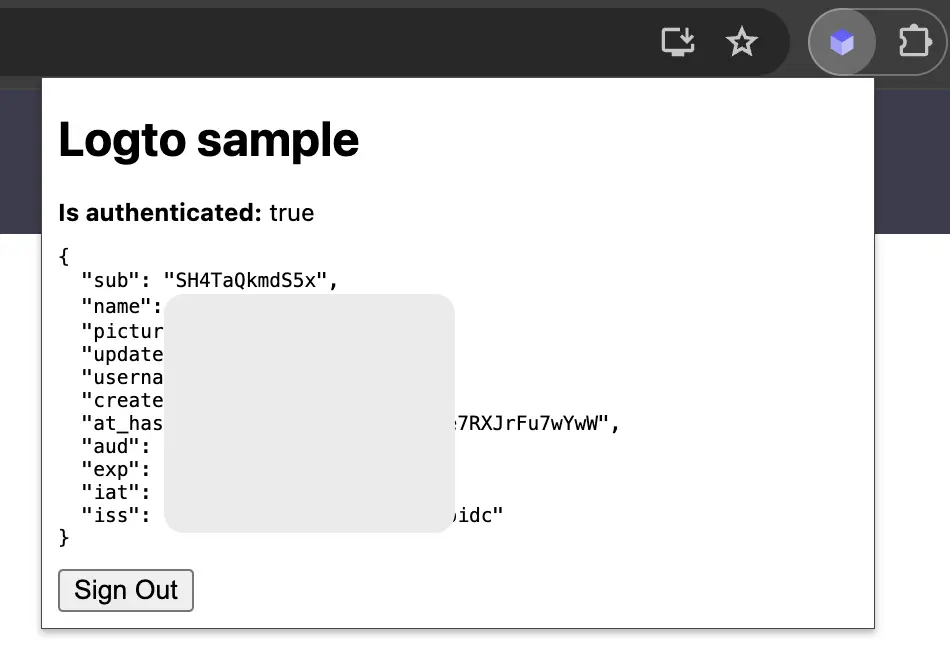
その他の考慮事項
- サービスワーカーバンドリング:Webpack や Rollup などのバンドラーを使用する場合、Node.js モジュールの不要なバンドリングを避けるために、ターゲットを
browserまたは同様に明示的に設定する必要があります。 - モジュール解決:Logto Chrome 拡張機能 SDK は ESM のみのモジュールです。
TypeScript、Rollup、その他の設定を含む完全な例については、サンプルプロジェクト を参照してください。
WeChat (Native) コネクターを追加する
迅速なサインインを有効にし、ユーザーコンバージョンを向上させるために、アイデンティティプロバイダー (IdP) として Chrome extension を接続します。Logto ソーシャルコネクターは、いくつかのパラメーター入力を許可することで、この接続を数分で確立するのに役立ちます。
ソーシャルコネクターを追加するには、次の手順に従ってください:
- Console > Connectors > Social Connectors に移動します。
- 「Add social connector」をクリックし、「WeChat (Native)」を選択します。
- README ガイドに従い、必要なフィールドを完了し、設定をカスタマイズします。

インプレースコネクターガイドに従っている場合は、次のセクションをスキップできます。
WeChat モバイルアプリ を設定する
WeChat オープンプラットフォームでモバイルアプリを作成する
すでに完了しているセクションはスキップできます。
アカウントを作成する
https://open.weixin.qq.com/ を開き、右上の「Sign Up」ボタンをクリックして、サインアッププロセスを完了します。
モバイルアプリを作成する
作成したアカウントでサインインします。「Mobile Application」(移动应用)タブで、大きな緑色の「Create a mobile app」(创建移动应用)ボタンをクリックします。

申請フォームに必要な情報を入力しましょう。

基本情報
ほとんどは直感的に入力できますが、いくつかのヒントを紹介します:
- WeChat サインインをテストしたいだけで、アプリが App Store にない場合は、「App is available」セクションで「No」を選択して「App download link」をスキップできます。
- 「App operation flow chart」は少し難しそうに見えます。経験上、シンプルなフローチャートといくつかのアプリのスクリーンショットを用意すると審査通過の可能性が高まります。
「Next step」をクリックして進みます。
プラットフォーム情報
iOS と Android のいずれか、または両方のプラットフォームを設定して、Logto と WeChat ネイティブサインインを統合できます。
iOS アプリ
「iOS app」(iOS 应用)にチェックを入れ、アプリの対象デバイスタイプも選択します。

App Store での公開を「No」にした場合は、「AppStore download address」の入力を省略できます。
Bundle ID、Test version Bundle ID、Universal Links を入力します(実際には 1 つのリンクだけで十分です 😂)。
Bundle ID と Test version Bundle ID は同じ値でも構いません。
WeChat のネイティブサインインにはユニバーサルリンクが必要です。まだ設定していない場合や分からない場合は、 Apple 公式ドキュメント を参照してください。
Android アプリ
「Android app」(Android 应用)にチェックを入れます。

Application Signing Signature(应用签名)と Application Package Name(应用包名)を入力します。
署名を取得するにはアプリに署名する必要があります。詳細は Sign your app を参照してください。
署名が完了したら、signingReport タスクを実行して署名情報を取得できます。
./gradlew your-android-project:signingReport
該当ビルドバリアントのレポート内の MD5 値が Application Signing Signature(应用签名)となりますが、値からセミコロンをすべて削除し、小文字にしてください。
例:1A:2B:3C:4D → 1a2b3c4d
審査結果を待つ
プラットフォーム情報の入力が終わったら、「Submit Review」をクリックして続行します。通常、審査は早く、1~2日以内に終了します。
審査基準は一定ではなく、審査担当者は毎回ランダムに割り当てられているようです。最初はリジェクトされることもありますが、諦めずに現状を説明し、どのように修正すればよいか審査担当者に尋ねてみてください。
アプリで WeChat ネイティブサインインを有効にする
iOS
アプリに Logto iOS SDK を統合済みであることを前提とします。この場合、非常にシンプルで、WeChat SDK のドキュメントを読む必要すらありません:
1. Xcode プロジェクトでユニバーサルリンクと URL スキームを設定する
Xcode プロジェクト → Signing & Capabilities タブで「Associated Domains」機能を追加し、事前に設定したユニバーサルリンクを追加します。

次に「Info」タブに移動し、WeChat App ID を使って カスタム URL スキーム を追加します。

最後に Info.plist を開き、LSApplicationQueriesSchemes の下に weixinULAPI と weixin を追加します。

これらの手順はあまり合理的ではありませんが、私たちが見つけた最小限の動作構成です。詳細は 公式ガイド(魔法のような) を参照してください。
2. LogtoSocialPluginWechat を Xcode プロジェクトに追加する
フレームワークを追加します:

そして Build Settings > Linking > Other Linker Flags に -ObjC を追加します:

このプラグインには WeChat Open SDK 1.9.2 が含まれています。プラグインをインポートすれば import WechatOpenSDK を直接利用できます。
3. プラグインを LogtoClient の初期化オプションに追加する
let logtoClient = LogtoClient(
useConfig: config,
socialPlugins: [LogtoSocialPluginWechat()]
)
4. onOpenURL を適切に処理する
LogtoClient.handle(url:) 関数は有効化したすべてのネイティブコネクターを処理します。1 回呼び出すだけで十分です。
// SwiftUI
YourRootView()
.onOpenURL { url in
LogtoClient.handle(url: url)
}
// または AppDelegate
func application(_ app: UIApplication, open url: URL, options: /*...*/) -> Bool {
LogtoClient.handle(url: url)
}
Android
アプリに Logto Android SDK を統合済みであることを前提とします。この場合、非常にシンプルで、WeChat SDK のドキュメントを読む必要すらありません:
1. プロジェクトに Wechat Open SDK を追加する
mavenCentral() リポジトリが Gradle プロジェクトのリポジトリに含まれていることを確認します:
repositories {
// ...
mavenCentral()
}
Wechat Open SDK を依存関係に追加します:
dependencies {
// ...
api("com.tencent.mm.opensdk:wechat-sdk-android:6.8.0") // kotlin-script
// または
api 'com.tencent.mm.opensdk:wechat-sdk-android:6.8.0' // groovy-script
}
2. プロジェクトに WXEntryActivity を導入する
パッケージルートの下に wxapi パッケージを作成し、その中に WXEntryActivity を追加します(例:com.sample.app の場合):
// WXEntryActivity.kt
package com.sample.app.wxapi
import io.logto.sdk.android.auth.social.wechat.WechatSocialResultActivity
class WXEntryActivity: WechatSocialResultActivity()
// WXEntryActivity.java
package com.sample.app.wxapi
import io.logto.sdk.android.auth.social.wechat.WechatSocialResultActivity
public class WXEntryActivity extends WechatSocialResultActivity {}
プロジェクト内での WXEntryActivity の最終的な配置は次のようになります(Kotlin の例):
src/main/kotlin/com/sample/app/wxapi/WXEntryActivity.kt
3. AndroidManifest.xml を修正する
AndroidManifest.xml に次の行を追加します:
<?xml version="1.0" encoding="utf-8"?>
<manifest xmlns:android="http://schemas.android.com/apk/res/android"
package="com.sample.app">
<application>
<!-- 追加する行 -->
<activity android:name=".wxapi.WXEntryActivity" android:exported="true"/>
</application>
</manifest>
設定を保存する
Logto コネクター設定エリアで必要な値をすべて記入したことを確認してください。「保存して完了」または「変更を保存」をクリックすると、WeChat (Native) コネクターが利用可能になります。
サインイン体験で WeChat (Native) コネクターを有効にする
ソーシャルコネクターを正常に作成したら、サインイン体験で「WeChat (Native) で続行」ボタンとして有効にすることができます。
- Console > サインイン体験 > サインアップとサインイン に移動します。
- (オプション)ソーシャルログインのみが必要な場合は、サインアップ識別子に「該当なし」を選択します。
- 設定済みの WeChat (Native) コネクターを「ソーシャルサインイン」セクションに追加します。

テストと検証
Chrome extension アプリに戻ります。これで WeChat (Native) を使用してサインインできるはずです。お楽しみください!
さらなる読み物
エンドユーザーフロー:Logto は、MFA やエンタープライズシングルサインオン (SSO) を含む即時使用可能な認証 (Authentication) フローを提供し、アカウント設定、セキュリティ検証、マルチテナント体験の柔軟な実装のための強力な API を備えています。
認可 (Authorization):認可 (Authorization) は、ユーザーが認証 (Authentication) された後に行えるアクションやアクセスできるリソースを定義します。ネイティブおよびシングルページアプリケーションの API を保護し、ロールベースのアクセス制御 (RBAC) を実装する方法を探ります。
組織 (Organizations):特にマルチテナント SaaS や B2B アプリで効果的な組織機能は、テナントの作成、メンバー管理、組織レベルの RBAC、およびジャストインタイムプロビジョニングを可能にします。
顧客 IAM シリーズ:顧客(または消費者)アイデンティティとアクセス管理に関する連続ブログ投稿で、101 から高度なトピックまでを網羅しています。